windows10查看网络流量的最佳方法 Windows10如何查看网络流量
更新时间:2024-05-06 11:59:40作者:yang
在当今数字化时代,网络已经成为我们日常生活中不可或缺的一部分,而在使用Windows10操作系统的过程中,了解网络流量的消耗情况也显得尤为重要。在这篇文章中我们将探讨Windows10中查看网络流量的最佳方法,以便更好地管理和控制网络使用情况。愿通过本文的介绍,能帮助您更加方便地监测和掌握网络流量的消耗情况。
具体方法如下:
1、首先,打开电脑后,点击右下角的通知信息栏。
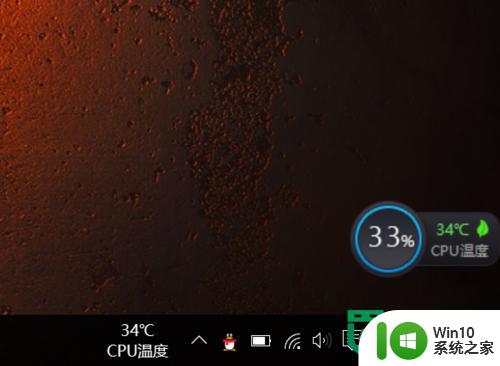
2、进入信息通知栏后,点击下方的所有设置。
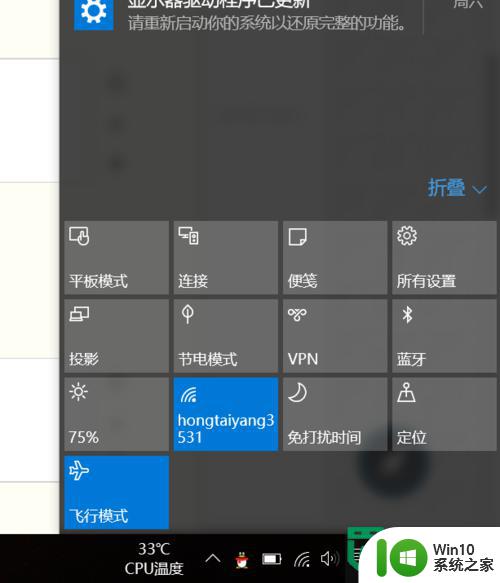
3、进入所有设置,点击网络和Internet。
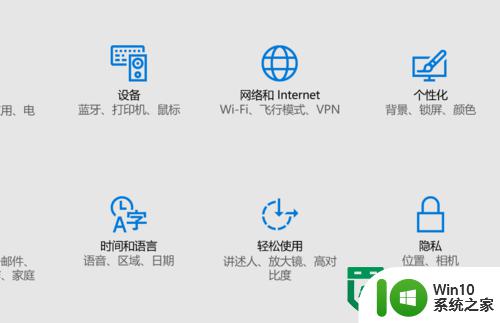
4、之后点击流量的使用情况,就可以看到过去三十天流量使用总量。
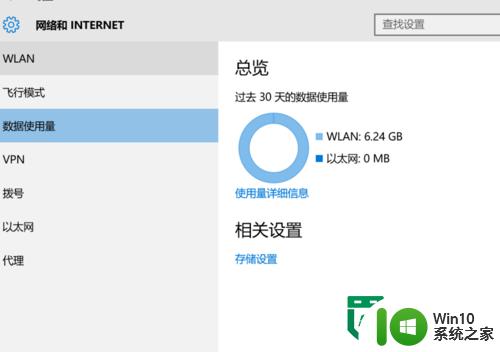
5、如果想要查看详细流量的使用情况,点击使用量的相关信息,即可查看详细流量的使用情况。
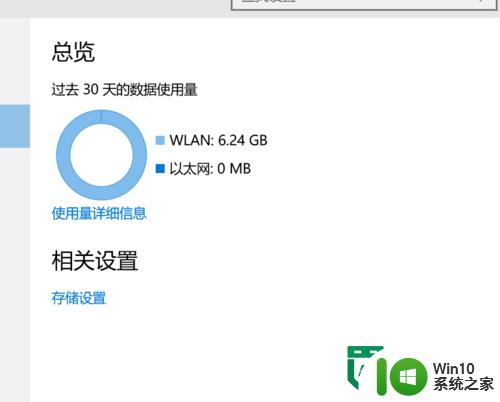
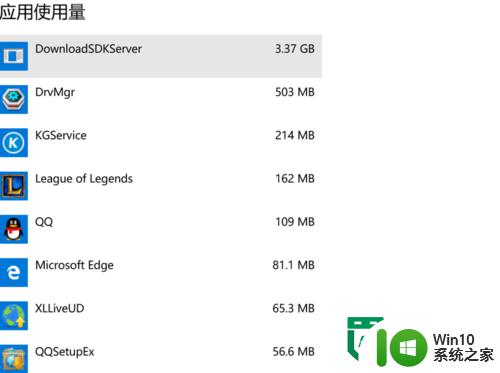
6、下方的存储设置为想在文件存储的位置。点击可以直接传送过去设置。

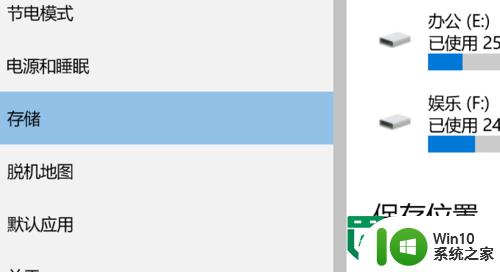
以上就是windows10查看网络流量的最佳方法的全部内容,还有不懂得用户就可以根据小编的方法来操作吧,希望能够帮助到大家。
windows10查看网络流量的最佳方法 Windows10如何查看网络流量相关教程
- win10如何查看网络使用情况及流量消耗 怎样在win10系统下查看每日的上网流量监控记录
- win10查看流量使用情况的方法 win10在哪里查看流量使用情况
- win10 查看数据使用量的最佳方法 win10 怎么查看数据使用量
- 快速查看Windows10 WiFi密码的最佳方法 Windows10 WiFi密码快速查看方法
- win10如何查看电脑无线网络密码 win10电脑无线网密码怎么查看
- win10使用Ping查看网络情况的方法 win10如何使用ping命令查看网络连接情况
- win10查看流氓软件源头的方法 win10怎么样查看流氓软件源头
- win10 xbox手柄电量查看方法 Win10如何查看Xbox手柄电量
- windows10查看显卡显存大小的方法 Windows10如何查看显卡显存大小
- win10如何查看无线wifi网络密码 win10系统wifi怎么查看密码
- 解决windows10系统网络不可用的最佳方法 Windows10系统网络连接问题解决方法
- win10怎么查看无线网络密码 win10如何查看已连接无线网络的密码
- win10玩只狼:影逝二度游戏卡顿什么原因 win10玩只狼:影逝二度游戏卡顿的处理方法 win10只狼影逝二度游戏卡顿解决方法
- 《极品飞车13:变速》win10无法启动解决方法 极品飞车13变速win10闪退解决方法
- win10桌面图标设置没有权限访问如何处理 Win10桌面图标权限访问被拒绝怎么办
- win10打不开应用商店一直转圈修复方法 win10应用商店打不开怎么办
win10系统教程推荐
- 1 win10桌面图标设置没有权限访问如何处理 Win10桌面图标权限访问被拒绝怎么办
- 2 win10关闭个人信息收集的最佳方法 如何在win10中关闭个人信息收集
- 3 英雄联盟win10无法初始化图像设备怎么办 英雄联盟win10启动黑屏怎么解决
- 4 win10需要来自system权限才能删除解决方法 Win10删除文件需要管理员权限解决方法
- 5 win10电脑查看激活密码的快捷方法 win10电脑激活密码查看方法
- 6 win10平板模式怎么切换电脑模式快捷键 win10平板模式如何切换至电脑模式
- 7 win10 usb无法识别鼠标无法操作如何修复 Win10 USB接口无法识别鼠标怎么办
- 8 笔记本电脑win10更新后开机黑屏很久才有画面如何修复 win10更新后笔记本电脑开机黑屏怎么办
- 9 电脑w10设备管理器里没有蓝牙怎么办 电脑w10蓝牙设备管理器找不到
- 10 win10系统此电脑中的文件夹怎么删除 win10系统如何删除文件夹
win10系统推荐
- 1 电脑公司ghost win10 64位安全免激活版v2023.04
- 2 系统之家ghost win10 32位经典装机版下载v2023.04
- 3 宏碁笔记本ghost win10 64位官方免激活版v2023.04
- 4 雨林木风ghost win10 64位镜像快速版v2023.04
- 5 深度技术ghost win10 64位旗舰免激活版v2023.03
- 6 系统之家ghost win10 64位稳定正式版v2023.03
- 7 深度技术ghost win10 64位专业破解版v2023.03
- 8 电脑公司win10官方免激活版64位v2023.03
- 9 电脑公司ghost win10 64位正式优化版v2023.03
- 10 华硕笔记本ghost win10 32位家庭版正版v2023.03